Če grafikon, ki ga ustvarite, ne prikaže delovni list na želeni osi, lahko hitro spremenite način risanja podatkov. Če so na primer vrstice s podatki prikazane na vodoravni osi (kategorija), vendar želite, da so prikazane na navpični osi (vrednost), lahko preklopite vrstice v stolpce tako, da so podatki v grafikonu prikazani tako, kot želite.
Pomembno: Če želite dokončati ta postopek, morate imeti obstoječi grafikon. Za več informacij o ustvarjanju grafikona si oglejte Ustvarjanje grafikona od začetka do konca.
V tem članku
Kako Excel določi, kako so podatki narisani v grafikonu
Ko ustvarite grafikon, Microsoft Office Excel določi os, na kateri je izrisani niz podatkov, glede na število vrstic in stolpcev delovnega lista, ki so vključeni v grafikon, tako da večje število postavite na vodoravno os.
Če podatki vsebuje enake vrstice in stolpce s podatki delovnega lista, Excel nariše vrstice s podatki na navpični osi, stolpce s podatki pa na vodoravni osi. Ko v grafikonu preklopite vrstice v stolpce, so stolpci s podatki narisani na navpični osi, vrstice s podatki pa so narisane na vodoravni osi.
Vendar pa lahko hitro spremenite način izrisa vrstic in stolpcev delovnega lista v grafikonu tako, da preklopite vrstice v stolpce ali obratno.
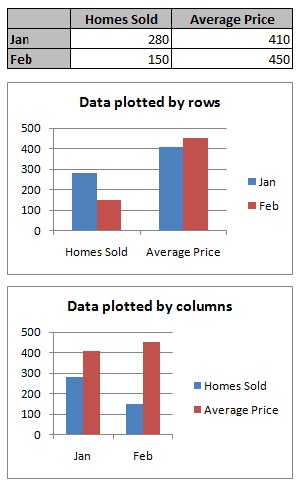
Spreminjanje načina risanja podatkov
-
Kliknite kjer koli v grafikonu s podatkovno serijo, ki jo želite narisati na različnih oseh.
S tem prikažete Orodja za grafikone z zavihki Načrt, Postavitev in Oblika.
-
Na zavihku Načrt v skupini Podatki kliknite Preklopi vrstico/stolpec.

Namigi
-
Če želite dodatno spremeniti način prikaza podatkov na oseh, glejte Spreminjanje prikaza osi grafikona.
-
Če želite obrniti vrstni red, v katerem so kategorije ali vrednosti narisane vzdolž osi, glejte Spreminjanje vrste risanja kategorij , vrednosti ali nizov podatkov.










